Mình làm những bài hướng dẫn này để mong giúp đỡ các bạn thực hiện đồ án. Bên cạnh đó mình cũng rất mong sự đóng góp ý kiến của các bạn, để bài hướng dẫn của mình được hoàn thiện hơn. Các bạn thắc mắc chỗ nào ,hoặc là không hiểu chỗ nào có thể hỏi trực tiếp mình trong lớp hoặc viết bài trả lời ở box này hoặc liên hệ với mình qua nick chat yahoo h2hoang.
Để làm được 2 phần chia vùng ổ cứng và ghost máy này , yêu cầu các bạn đã thực hiện xong bước một là cài đặt hệ điều hành windows xp, ngoài ra cần phải có 1 đĩa CD Hireen Boot, hoặc ISO của nó.
Khi làm phần này một số bạn đã gặp lỗi, mình cũng nêu 1 số cách giải quyết:
1.Bạn không thể tạo được file ghost của đĩa CD, luôn luôn bị báo lỗi. Lỗi này gặp khi bạn vừa cài hệ điều hành xong, nhưng chưa phân vùng ổ cứng. Ổ cứng lúc này chỉ có 1 phân vùng, để ghost được ổ cứng của bạn ít nhất phải có 2 phân vùng, trong đó 1 phân vùng bạn sẽ tạo file ghost, và 1 phân vùng dùng để chứa file ghost đó.
2.Bạn thực hiện các bước chia ổ đĩa nhưnng khi ấn Apply, máy báo lỗi. Lúc này ổ cứng của bạn bị lỗi sector, bạn vào lại windows, nhấn vào ô Start ,chọn box run, gõ lệnh chkdsk, rồi khởi động lại máy, làm lại các thao tác chia ổ đĩa.
Vì lý do số 1 ở trên mà mình sẽ hướng dẫn các bạn cách chia ổ đĩa trước, rồi sẽ hướng dẫn cách ghost sau.
Bỏ đĩa Hireen Boot vào, chọn chế độ khởi động từ ổ dĩa CD, chọn Start boot from CD
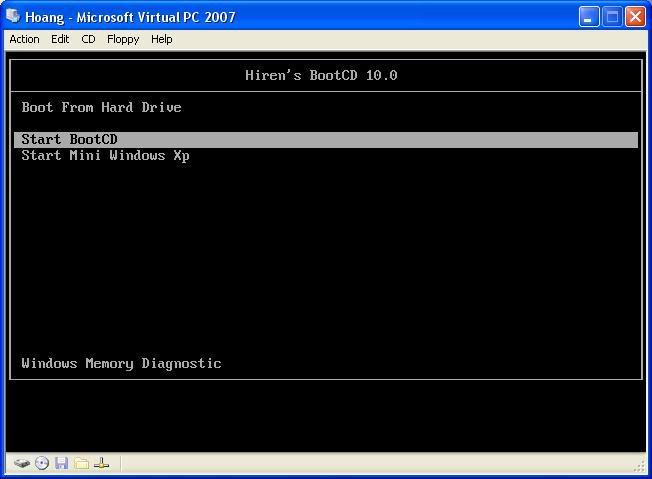
Chọn dòng 1Partition Tools
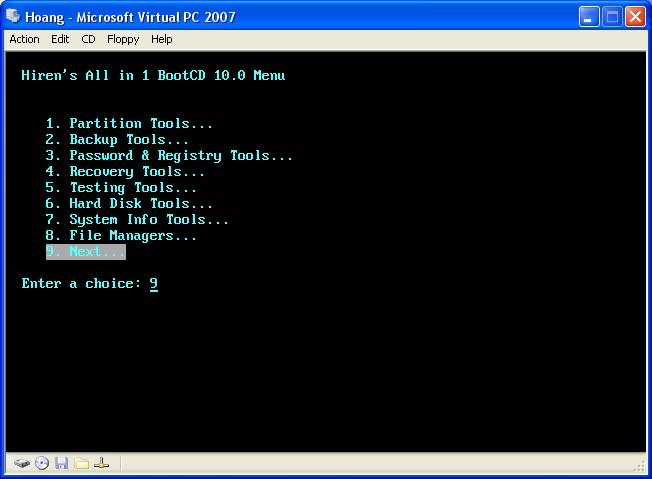
Chọn dòng 1 tiếp Partition Magic Pro 8.05

Màn hình sẽ hiện ra bảng cho biết thông số của các phân vùng trong máy.

Chọn Operations, rồi chọn Resize/Move... để tách từ 1 phân vùng to thành những phân vùng nhỏ.

Ở đây mình sẽ chia thành 2 phần, 1 phân vùng là 29996.3 MB, còn lại 35534.4 MB trống.

Từ vùng trống bạn có thể tạo ra phân vùng mới bằng cách chọn Operations, chọn Create.... rồi điền các thông số như trong bảng ở chữ Size, nếu chỉ cần 2 ổ đĩa ,thì bạn để size là số MB trống ,còn nếu muốn tạo thêm 1 phân vùng nhỏ nữa thì giảm Size lại, rồi lại tạo thêm 1 phân vùng nữa.

Giờ minh sẽ chuyển phân vùng vừa tạo từ NTFS sang FAT32, chọn phân vùng đó, chọn Operations, chọn Convert, chọn NTFS to FAT32.

Chọn tiếp ok

Chọn tiếp ok

Lúc này đã chuyển xong từ NTFS sang FAT32, ngược lai thì bạn vào windows để chuyển từ FAT32 sang NTFS, để máy tính thực hiện những biến đổi trên vào ổ đĩa cứng, bạn chọn Apply.

Khi kết thúc, bạn sẽ phải khởi động lại máy, rồi chọn Boot from Hard Drive, để vào môi trường windows. Đầu tiên bạn phải xem phân vùng ở dạng FAT32 của bạn trong máy được nhận là phân vùng nào, ở đây là phân vùng E

Sau đó bạn chọn Start, chọn box Run , gõ lệnh CMD

Bạn gõ tiếp lệnh sau : " convert e:/fs:ntfs "

Máy yêu cầu bạn nhập Label cho đĩa , chọn 1 tên, hoặc ấn Enter để tiếp tục.
Đến đây bạn đã hoàn thành việc chia ổ đĩa, tạo ổ đĩa mới , chuyển dạng ổ đĩa. Cám ơn các bạn đã theo dõi , và mong đợi những sự góp ý của các bạn.
Thân.
